Hinweise:
Die UMD stellt nach deutschem Gesetz keinen Kopierschutz da und darf damit für eigene Zwecke gesichert werden. In anderen Ländern gelten eventuell andere Richtlinien, daher informiert euch vorher, ob dies in eurem Wohnsitz erlaubt ist.
In jedem Fall dürfen erstellte Kopien nicht weitergegeben oder auf sonstigem Wege der Öffentlichkeit zugänglich gemacht werden.
Sicherheitskopie einer UMD erstellen
1. Stellt sicher, dass ihr das VSH-Menü aktiviert habt. Schaltet dazu die PSP ganz aus (Schalter rechts mehrere Sekunden nach oben drücken)
2. Haltet nun R gedrückt und startet die PSP. nach ein paar Sekunden erscheint das Recovery-Menü.
3. Geht dort auf den Punkt Configuration
4. Nun setzt ihr bei Use VshMenu den Wert auf ( currently: VSHMENU), falls er noch auf disabled steht. Gibt es diesen Punkt dort nicht, habt ihr eine zu alte CFW und müsst erst updaten.
5. Verlasst mit Back und Exit das Recovery-Menü wieder.
6. Drückt im XMB die Kombination SELECT um das Menü aufzurufen.
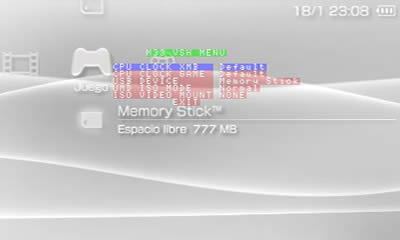
Alle Werte werden mit den Pfeiltasten verstellt
7. Geht auf die Funktion USB Device und stellt dort als Option UMD Disc mit den Pfeiltasten ein.
8. Klickt nun auf Exit um die Einstellung zu übernehmen und das Menü zu schließen.
9. Verbindet dann PSP und PC mit dem Datenkabel und legt die UMD ein, falls ihr dies nicht schon getan habt.
10. Geht im Menü der PSP unter Einstellungen auf USB-Verbindung
11. Im Windows-Explorer auf dem PSP wird nun auf dem Wechseldatenträger der Inhalt der UMD angezeigt. Kopiert diesen nun auf eure Festplatte (PSP_GAME und UMD_DATA.BIN). Bei neueren CFWs wird direkt eine .iso angezeigt, dann könnt u.g. Schritte überspringen
12. Nachdem der Inhalt kopiert wurde, könnt ihr den USB-Modus auf der PSP wieder beenden.
ISO-Image aus den gesicherten Daten erstellen
Hinweis: Bei neueren CFWs wird direkt eine .iso angezeigt, dann könnt u.g. Schritte weglassen und die Datei direkt nach ISO kopieren auf den Stick
1. Ladet euch UMDGen von oben herunter, entpackt das Archiv und startet das Tool
2. Macht nun ein Explorerfenster auf, wo ihr den PSP_GAME Ordner und die UMD_DATA.BIN sehen könnt, welche ihr eben gesichert habt. Zieht den Ordner und die Datei einfach ins Fenster von UMDGen.
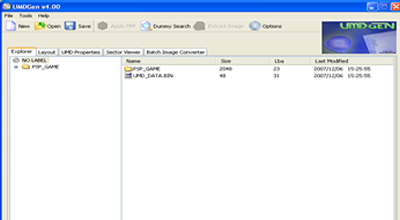
3. Klickt dann in UMDGen oben im Menü auf File -> Save As -> Uncompressed (*.iso), gebt der Datei einen Namen und wählt einen beliebigen Ordner auf der Festplatte.
4. Kopiert die .iso dann nach ISO auf den Stick.
Tip: Ihr könnt auch im platzsparenden Format .cso abspeichern: File -> Save As -> Compressed (*.cso)
Die UMD stellt nach deutschem Gesetz keinen Kopierschutz da und darf damit für eigene Zwecke gesichert werden. In anderen Ländern gelten eventuell andere Richtlinien, daher informiert euch vorher, ob dies in eurem Wohnsitz erlaubt ist.
In jedem Fall dürfen erstellte Kopien nicht weitergegeben oder auf sonstigem Wege der Öffentlichkeit zugänglich gemacht werden.
- Das VSH-Menü kann nur aus dem XMB gestartet werden und nicht aus Spielen/Demos/Homebrew
Die dort getroffenen Einstellungen werden im Flash gespeichert - dies bedeutet dass sie solange bestehen bleiben, bis sie erneut geändert werden (selbst wenn die PSP zwischendruch ausgeschaltet wird)
- Die PSP spielt die gesicherten Images nur aus dem Ordner ISO im Hauptverzeichnis ab und kann die Formate .iso und .cso lesen.
Sicherheitskopie einer UMD erstellen
1. Stellt sicher, dass ihr das VSH-Menü aktiviert habt. Schaltet dazu die PSP ganz aus (Schalter rechts mehrere Sekunden nach oben drücken)
2. Haltet nun R gedrückt und startet die PSP. nach ein paar Sekunden erscheint das Recovery-Menü.
3. Geht dort auf den Punkt Configuration
4. Nun setzt ihr bei Use VshMenu den Wert auf ( currently: VSHMENU), falls er noch auf disabled steht. Gibt es diesen Punkt dort nicht, habt ihr eine zu alte CFW und müsst erst updaten.
5. Verlasst mit Back und Exit das Recovery-Menü wieder.
6. Drückt im XMB die Kombination SELECT um das Menü aufzurufen.
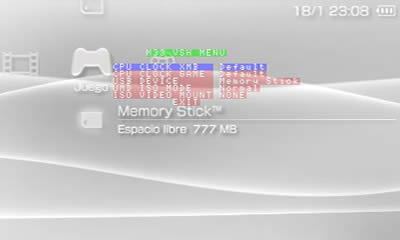
Alle Werte werden mit den Pfeiltasten verstellt
7. Geht auf die Funktion USB Device und stellt dort als Option UMD Disc mit den Pfeiltasten ein.
8. Klickt nun auf Exit um die Einstellung zu übernehmen und das Menü zu schließen.
9. Verbindet dann PSP und PC mit dem Datenkabel und legt die UMD ein, falls ihr dies nicht schon getan habt.
10. Geht im Menü der PSP unter Einstellungen auf USB-Verbindung
11. Im Windows-Explorer auf dem PSP wird nun auf dem Wechseldatenträger der Inhalt der UMD angezeigt. Kopiert diesen nun auf eure Festplatte (PSP_GAME und UMD_DATA.BIN). Bei neueren CFWs wird direkt eine .iso angezeigt, dann könnt u.g. Schritte überspringen
12. Nachdem der Inhalt kopiert wurde, könnt ihr den USB-Modus auf der PSP wieder beenden.
ISO-Image aus den gesicherten Daten erstellen
Hinweis: Bei neueren CFWs wird direkt eine .iso angezeigt, dann könnt u.g. Schritte weglassen und die Datei direkt nach ISO kopieren auf den Stick
1. Ladet euch UMDGen von oben herunter, entpackt das Archiv und startet das Tool
2. Macht nun ein Explorerfenster auf, wo ihr den PSP_GAME Ordner und die UMD_DATA.BIN sehen könnt, welche ihr eben gesichert habt. Zieht den Ordner und die Datei einfach ins Fenster von UMDGen.
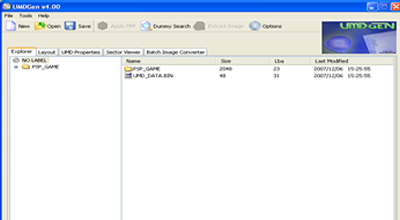
3. Klickt dann in UMDGen oben im Menü auf File -> Save As -> Uncompressed (*.iso), gebt der Datei einen Namen und wählt einen beliebigen Ordner auf der Festplatte.
4. Kopiert die .iso dann nach ISO auf den Stick.
Tip: Ihr könnt auch im platzsparenden Format .cso abspeichern: File -> Save As -> Compressed (*.cso)
Zuletzt bearbeitet:
